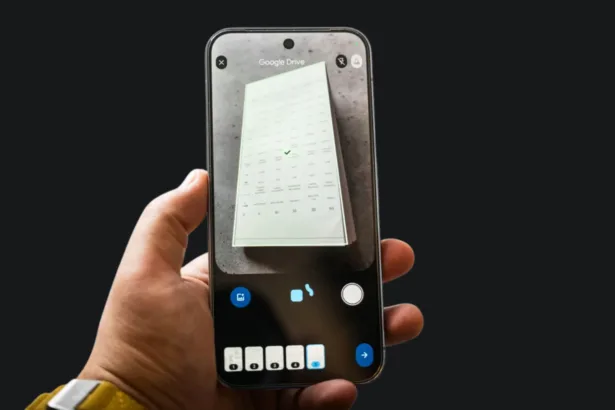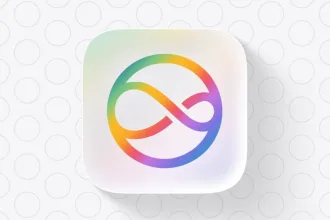SystemRescueCd é um um Linux específico para ser usado em casos de administração ou reparo e recuperação de catástrofe. Acima de tudo se propõe em ser um sistema de fácil utilização, sendo que vem com muitas ferramentas básicas mas muito úteis(gparted, ferramentas de rede, memTest). Não necessita de instalação e geralmente é usado via boot de cd ou pendrive, aqui usaremos o pendrive. Assim neste tutorial será mostrado como usar SystemRescueCd para fazer backups.
Usando o SystemRescueCd
Primeiramente faça o download da ISO para sua arquitetura. Verifique a ISO com checksum. Grave em CD a imagem ou em um pendrive (nosso caso).
Instalando SystemRescueCd no pendrive
Antes de tudo faça um backup dos dados caso necessário, pois o pendrive será apagado. Para ter certeza que usará a mídia correta execute o comando abaixo antes de conectar o pendrive.
Verifique quais os dispositivos estão presentes, conecte o pendrive e veja que apareceu um novo, esse deverá ser usado na opção of do comando abaixo. Se o pendrive for montado automaticamente, use o comando umount, pois o passo seguinte necessita ser realizado com ele desmontado. Finalizando a instalação no pendrive use o dd. Atenção, apenas execute esse passo se tiver certeza, caso escolha o dispositivo errado poderá apagar seu HD.
Boot e uso do sistema
Já durante no boot, é possível escolher uma ferramenta, já muito conhecida de quem usa linux, o MemTest, com o próprio nome diz, é usada para realizar testes nos pentes de memória RAM. Mas deixando de lado essa opção podemos realizar o boot Default.
Após o boot vou mostrar uma maneira muito usada do sistema, fazer backups de máquinas com HD corrompido.
Fazendo backups de máquinas com sistema corrompido
Após o boot o sistema entra em um terminal, primeiramente é necessário verificar se o teclado foi configurado corretamente, no meu caso não, assim podemos realizar a configuração.
É possível entrar em uma interface gráfica com o comando abaixo, o sistema usa xfce.
Para a realização do backup, não precisamos de nada além do terminal, e nesse caso vamos aos passos.
Criar a pasta que será usada como ponto de montagem para o HD.
Criar a pasta que será usada como ponto de montagem para o servidor de backup.
Verificando as informações do HD com fdisk.
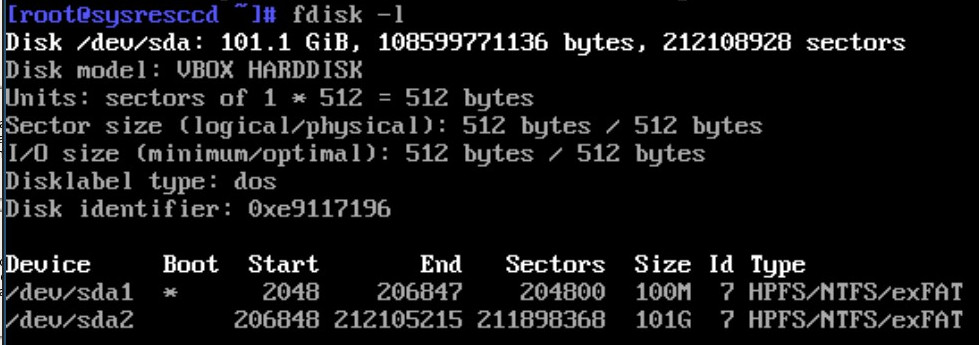
Montar o HD que será a origem do backup.
Montar o compartilhamento windows que funcionará como servidor de armazenamento do backup, onde //x.x.x.x/comp é o endereço do servidor e compartilhamento usado e as opções domain e username são o dominio da sua rede + um usuário, caso sua rede não possua um controlador de dominio pode ser usada a opção workgroup .
Do mesmo modo, é possível utilizar um pendrive ou hd externo para backup, para formatar essa mídias temos um Artigo.
Finalizando
Existem diversas ferramentas e usos para o SystemRescueCd, como por exemplo, alterar senha de administrador esquecida de um computador com S.O. Windows, clonagem de hd, entre tantos outros, mas isso fica para a próxima. Também temos aqui no site, outros artigos com sistemas linux que podem salvar seu dia.